دليل لاستعادة Whatsapp Backup دون إلغاء التثبيت
أصبح Whatsapp جزءًا لا يتجزأ من حياة الجميع. سواء كنت تستخدمه للبقاء على اتصال مع أقربائك وأحبائك أو تستخدمه لعملك ، فليس من السهل تخيل حياتك دون التواصل عبر WhatsApp. باستخدام بيانات الهاتف المحمول أو اتصال wifi فقط ، يمكنك إرسال واستقبال الرسائل والصور ومقاطع الفيديو في جزء من الثانية ، مما يجعل هذا التطبيق فريدًا حقًا.

ومع ذلك ، هناك أوقات تقع فيها في موقف تحذف فيه عن طريق الخطأ سجل الدردشة الخاص بك ، أو يعمل تطبيقك بشكل مضحك ، وينتهي بك الأمر بفقدان بياناتك الأساسية على WhatsApp. لكن ليس هناك ما يدعو للقلق ؛ لقد أدرجنا إرشادات حول استعادة نسخة WhatsApp الاحتياطية المحلية دون إلغاء التثبيت تطبيقك. لذلك ، سواء كنت من مستخدمي Android أو iPhone ، اقرأ مقدمًا واحصل على حل لمشاكلك باتباع الخطوات القليلة المذكورة أدناه.
الجزء 1: كيفية ضمان النسخ الاحتياطي المناسب لتطبيق WhatsApp
هناك أوقات يتم فيها فقد هاتفك أو كسره ، وينتهي بك الأمر بفقدان جميع البيانات المهمة التي لم تقم بحفظها مطلقًا. لكن ليس هناك ما يدعو للقلق ؛ ستساعدك هذه الحيل في إنشاء نسخة احتياطية من رسائلك وصورك ومقاطع الفيديو التي تمت مشاركتها في محادثات WhatsApp الخاصة بك. سيساعدك التعديل الطفيف في الإعدادات على البقاء في مأمن من الدخول في هذا الموقف الصعب. دعونا نلقي نظرة على كيفية التأكد من إنشاء النسخة الاحتياطية على هاتفك ، سواء كنت تستخدم جهاز Android أو iPhone.
1.1 كيفية عمل نسخة احتياطية لتطبيق WhatsApp على جهاز Android
- ابدأ بفتح WhatsApp على هاتف Android الخاص بك ، ثم انقر فوق النقاط الثلاث في الزاوية اليمنى العليا من الشاشة الرئيسية.
- اضغط على ‘الإعدادات’ ثم على ‘الدردشات’.
- انقر فوق ‘النسخ الاحتياطي للدردشة’ ، وفي الشاشة التالية ، انقر فوق رمز ‘النسخ الاحتياطي’ الأخضر.
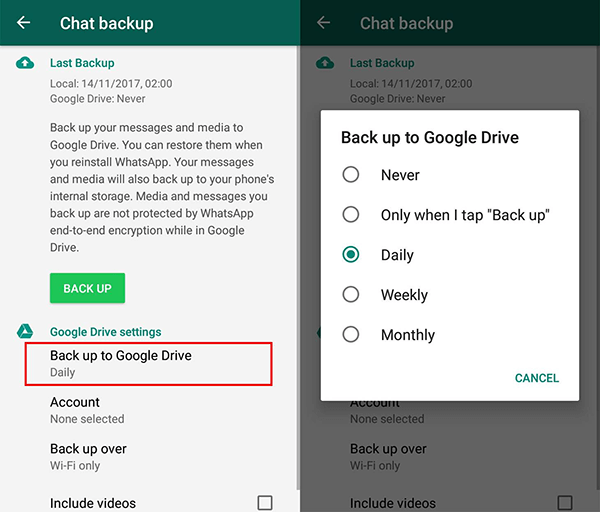
سيضمن هذا التغيير في الإعدادات أن يتم النسخ الاحتياطي. لتخطيط نسخ احتياطية منتظمة ، انقر فوق ‘النسخ الاحتياطي إلى Google Drive’ واضبط التردد عند المطالبة بذلك. سيكون التردد المثالي لإنشاء نسخ احتياطية هو ‘يوميًا’ ، ولكن يمكنك تحديد ما يناسبك. تأكد من اختيار حساب google الصحيح وشبكة Wi-fi للنسخ الاحتياطي في المكان الصحيح.
1.2 كيفية عمل نسخة احتياطية من الدردشات على جهاز iPhone الخاص بك
للتأكد من أن الدردشات الخاصة بك يتم نسخها احتياطيًا بانتظام على جهاز iOS الخاص بك ، يجب عليك تشغيل iCloud Drive على جهاز iPhone الخاص بك. بعد ذلك ، اتبع الخطوات أدناه وتأكد من حفظ بيانات WhatsApp الخاصة بك بانتظام.
Step1: انتقل إلى WhatsApp على جهاز iPhone الخاص بك.
خطوة 2: اضغط على أيقونة ‘الإعدادات’ في الركن الأيمن السفلي من شاشتك.
خطوة 3: انقر فوق ‘الدردشات’ ثم ‘النسخ الاحتياطي للدردشة’.
خطوة 4: حدد خيار ‘النسخ الاحتياطي الآن’ للتأكد من نسخ الدردشات احتياطيًا على محرك iCloud الخاص بك.
خطوة 5: يمكن لمستخدمي iOS السماح لـ iCloud تلقائيًا بتخزين بيانات WhatsApp الخاصة بهم عن طريق تحديد خيار ‘النسخ الاحتياطي التلقائي’.
خطوة 6: ستكون الخطوة الأخيرة هي اختيار التردد يوميًا أو أسبوعيًا أو شهريًا حسب احتياجاتك. يمكنك أيضًا إنشاء نسخ احتياطية لمقاطع الفيديو عن طريق تحديد خيار ‘تضمين مقاطع الفيديو’.

الجزء 2: كيفية استعادة ملفات WhatsApp من Google Drive
إذا كنت من مستخدمي Android وتتطلع إلى استعادة سجل دردشة WhatsApp دون إلغاء تثبيت التطبيق ، فستحتاج إلى الوصول إلى إعدادات Android. من الضروري تشغيل النسخة الاحتياطية في سجل دردشة WhatsApp المرتبط بمحرك google الخاص بك. دعونا نلقي نظرة على الخطوات المتضمنة لتبسيط الأمر:
خطوة 1: انقر فوق ‘الإعدادات’ على جهاز Android الخاص بك.
خطوة 2:الوصول إلى ‘التطبيقات والإشعارات’ (أو ‘التطبيقات’ أو ‘مدير التطبيقات’ – يمكن أن تختلف الأسماء على الهواتف المختلفة.)
خطوة 3: انقر فوق ‘معلومات التطبيق’ وابحث عن العنوان ‘WhatsApp’.
خطوة 4: اضغط على ‘التخزين’ ثم انقر على ‘مسح البيانات’.

خطوة 5: ستظهر نافذة منبثقة ، انقر فوق تأكيد للمضي قدمًا. انقر على الأزرار المعنية للموافقة.
خطوة 6: الآن ، سيقوم باستعادة البيانات وذاكرة التخزين المؤقت المتعلقة بواتساب.
خطوة 7: يمكنك الآن فتح WhatsApp على هاتفك ، وستظهر شاشة الإعداد. ستحتاج إلى إدخال رقمك للتحقق ثم النقر فوق ‘استعادة’ عندما يُطلب منك ذلك.
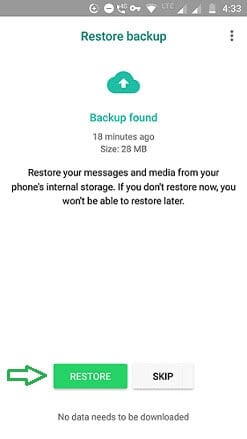
خطوة 8: انقر فوق أيقونة ‘التالي’ ، وستتمكن من استعادة نسخة WhatsApp الاحتياطية دون إلغاء تثبيتها في Android.
الجزء 3: كيفية استعادة Whatsapp من iTunes
خطوة 1: أولاً ، تأكد من أن لديك أحدث إصدار من iTunes لتجنب أي مشاكل أثناء الاستعادة.
خطوة 2: الآن ، ستحتاج إلى جهاز iPhone وجهاز الكمبيوتر وكابل البرق المرفق به. استخدمه لتوصيل جهاز iPhone بجهاز الكمبيوتر. ابدأ iTunes الآن ، وستظهر أيقونة iPhone في الزاوية اليسرى العليا. اضغط عليها ، متبوعة بأيقونة ‘الملخص’ على اللوحة اليسرى.
خطوة 3: اضغط على ‘استعادة النسخ الاحتياطي’ وحدد ملف النسخ الاحتياطي الذي ترغب في استعادته. أخيرًا ، انقر فوق ‘استعادة’ للحصول على سجل دردشة WhatsApp.

الجزء 4: كيفية استعادة محادثات WhatsApp المحذوفة؟ (بدون إلغاء تثبيت WhatsApp)
في النقاط السابقة ، رأينا كيف يمكننا استعادة بيانات WhatsApp الخاصة بنا من iPhone أو Android دون إلغاء تثبيت التطبيق من جهازك. ومع ذلك ، هناك طريقة ممتازة أخرى للقيام بنفس المهمة بسهولة. أداة فريدة تسمى DrFoneTool – WhatsApp Transfer بواسطة wondershare يجعل الاسترداد أكثر سلاسة مع خيار النسخ الاحتياطي الانتقائي. دعونا نلقي نظرة على كيفية استرداد هذه الأداة لبياناتك من Whatsapp ، بشرط أن يكون لها نسخة احتياطية على محرك google الخاص بك أو iCloud / iTunes.
خطوة 1: قم بتشغيل DrFoneTool – WhatsApp Transfer على جهاز الكمبيوتر
ابدأ بتثبيت وتشغيل DrFoneTool على جهاز الكمبيوتر الخاص بك. بمجرد الانتهاء ، انقر فوق ‘Whatsapp Transfer’ على الشاشة الرئيسية.

خطوة 2: بمجرد اكتمال الإطلاق ، قم بتوصيل جهاز iPhone بجهاز الكمبيوتر. سيكون باللوحة اليسرى خيار ‘WhatsApp’ ، انقر فوق علامة التبويب ‘استعادة إلى الجهاز’ كما هو موضح في الصورة أدناه.
خطوة 3: ستظهر قائمة بملفات النسخ الاحتياطي على الشاشة. حدد ما تحتاجه وانقر على زر ‘التالي’.

خطوة 4: في هذه الخطوة ، يمكنك معاينة البيانات واستعادتها بشكل انتقائي. للقيام بذلك ، اختر الدردشات التي ترغب في الاحتفاظ بها واضغط على ‘استعادة إلى الجهاز’ لإكمال العملية. هاهو! انتهيت!

يأتي DrFoneTool أيضًا بميزة جديدة لاستعادة ملفات WhatsApp المحذوفة إلى هاتفك وجهاز الكمبيوتر. سيتم تقديم هذه الوظيفة قريبًا وستعمل على تحسين كيفية استعادة الصور المحذوفة إلى جهازك مرة أخرى. لذلك دعونا الآن نلقي نظرة على كيفية عرض الملفات المحذوفة بمساعدة DrFoneTool:
خطوة 1: قم بتشغيل DrFoneTool وتوصيل جهازك من حيث ترغب في استعادة ملفات WhatsApp إلى جهاز الكمبيوتر. اتبع المسار: نقل DrFoneTool-WhatsApp> النسخ الاحتياطي> انتهى النسخ الاحتياطي.
بمجرد اختيارك لنسخ بيانات WhatsApp احتياطيًا ، ستنتقل إلى هذه النافذة أدناه. يمكنك النقر فوق وعرض كل ملف ترغب في استعادته. ثم انقر فوق ‘التالي’ للمتابعة.

خطوة 2: بعد ذلك ، يعرض لك الملفات المحذوفة التي يمكنك قراءتها.

خطوة 4: بمجرد النقر فوق القائمة المنسدلة ، ستمنحك خيار ‘إظهار الكل’ و ‘إظهار المحذوف فقط’

يمنحك DrFoneTool الحرية الكاملة لاستعادة جميع ملفاتك المحذوفة بمجرد إطلاق هذه الميزة. سيساعدك ذلك على إعادة حياتك الشخصية والمهنية إلى المسار الصحيح من خلال حفظ بعض البيانات الهامة التي نشاركها على WhatsApp كل يوم.
في الختام
من خلال مشاركة الصور في الوقت الفعلي ومقاطع الفيديو والمحادثات الهادفة والملفات السرية الأخرى ، يساعدنا WhatsApp في الحفاظ على تحديثنا في حياتنا الشخصية والمهنية. إنه موقف صعب أن تكون فيه عندما ينتهي بك الأمر بفقدان بياناتك الأساسية على WhatsApp. بمساعدة المقالة أعلاه ، يمكنك استعادة ملفات WhatsApp الخاصة بك دون إلغاء تثبيت WhatsApp من جهازك. سواء كنت من مستخدمي Android أو iOS ، يمكن لـ DrFoneTool حل مشكلات استعادة البيانات ببضع نقرات بمساعدة DrFoneTool بواسطة Wondershare. قم بزيارة موقع الويب للحصول على مجموعة كاملة من أدوات الاسترداد والإصلاح!
أحدث المقالات